Stata တွင် pie charts များကို ဖန်တီးပြီး တည်းဖြတ်နည်း
အဝိုင်း ပုံဇယား သည် ဒေတာများ၏ ဆွေမျိုးအရွယ်အစားများကို ပြသရန် “ pies” ကို အသုံးပြုသည့် စက်ဝိုင်းပုံကားချပ်တစ်ခုဖြစ်သည်။
ဤသင်ခန်းစာသည် Stata ရှိ pie charts များကို ဖန်တီးခြင်းနှင့် တည်းဖြတ်နည်းကို ရှင်းပြထားသည်။
Stata တွင် Pie Charts ဖန်တီးနည်း
Stata ရှိ စက်ဝိုင်းဇယားများကို ဖန်တီးခြင်းနှင့် တည်းဖြတ်နည်းကို သရုပ်ဖော်ရန် သန်းခေါင်စာရင်း ဟုခေါ်သော ဒေတာအတွဲကို အသုံးပြုပါမည်။
ပထမဦးစွာ၊ command box တွင်အောက်ပါတို့ကိုရိုက်ခြင်းဖြင့်ဒေတာကိုတင်ပါ-
စနစ်တကျ သန်းခေါင်စာရင်း
command box တွင် အောက်ပါတို့ကို ရိုက်ထည့်ခြင်းဖြင့် ဒေတာအတွဲ၏ အမြန်ခြုံငုံသုံးသပ်ချက်ကို ကျွန်ုပ်တို့ ရနိုင်သည်-
အကျဉ်းချုပ်ရန်
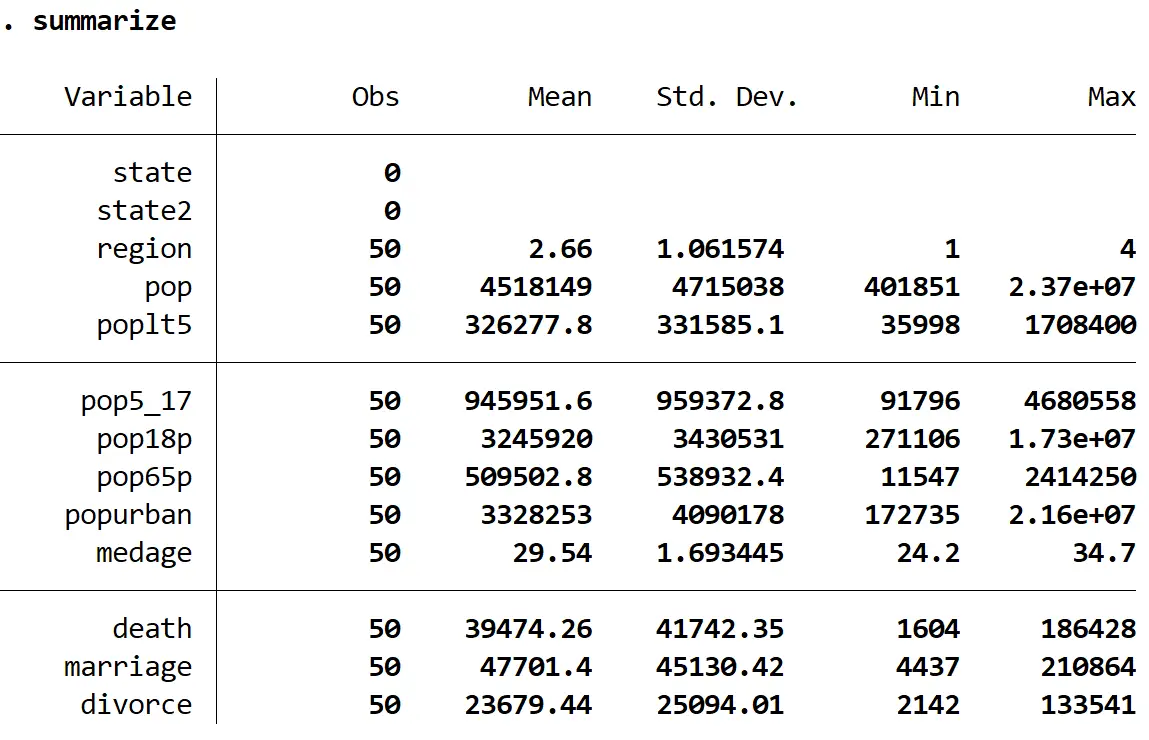
အခြေခံအဝိုင်းပုံဇယား
အောက်ပါ syntax ကို အသုံးပြု၍ ဒေသတစ်ခုစီ၏ လူဦးရေ အရွယ်အစားကို ပြသရန် pie chart တစ်ခုကို ဖန်တီးနိုင်သည်-
ပေါ့ပ်ဌာပနာဇယား၊ (ဒေသအကြောင်း)
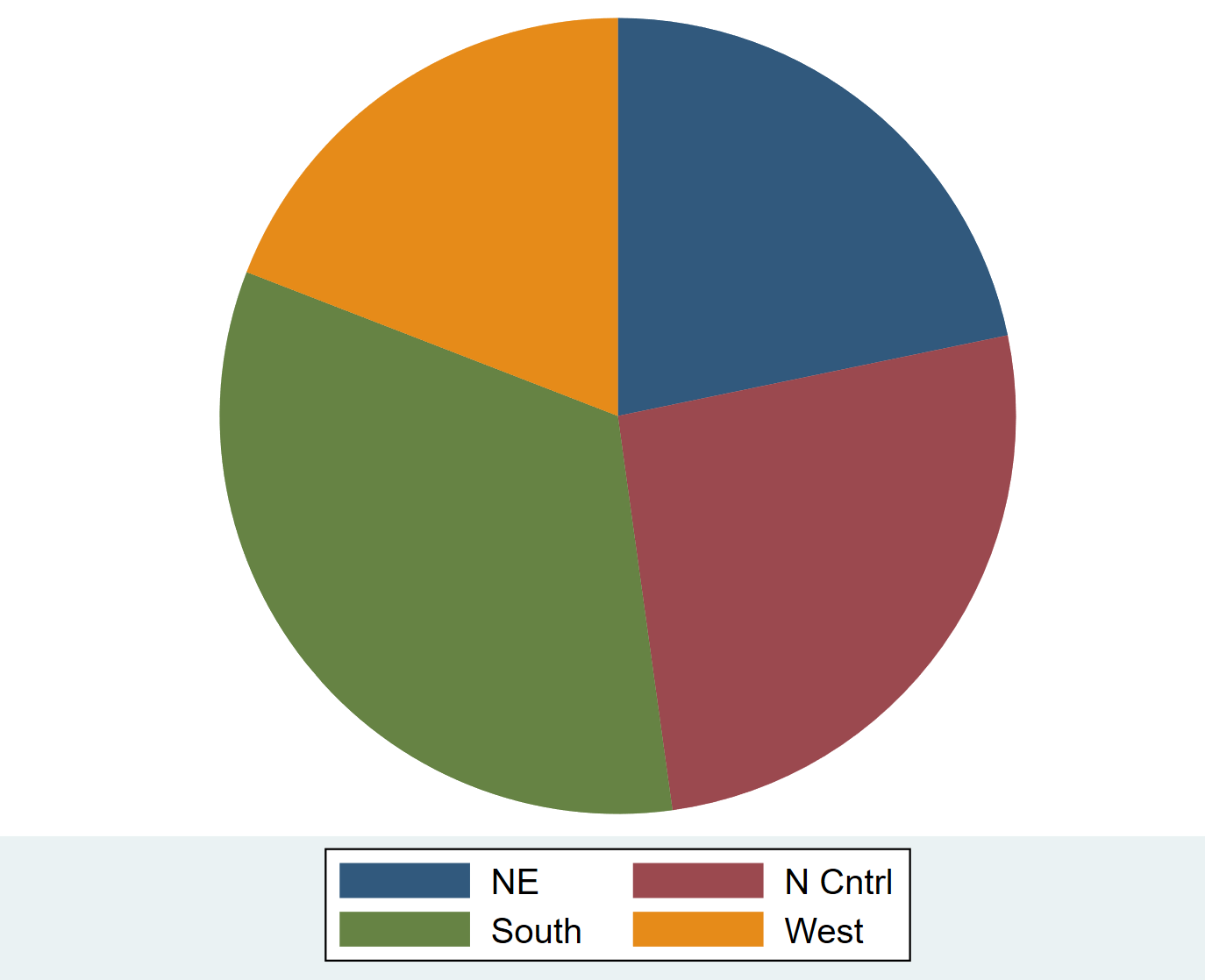
အညွှန်းများပါသော အဝိုင်းပုံဇယား
plabell(_all name) command ကိုသုံး၍ pie chart သို့ အညွှန်းများကို တိုက်ရိုက်ထည့်နိုင်သည်-
ပေါ့ပ်ဌာပနာဇယား၊ (ဒေသ) ပေါ်ရှိ plabell (_အမည်အားလုံး)
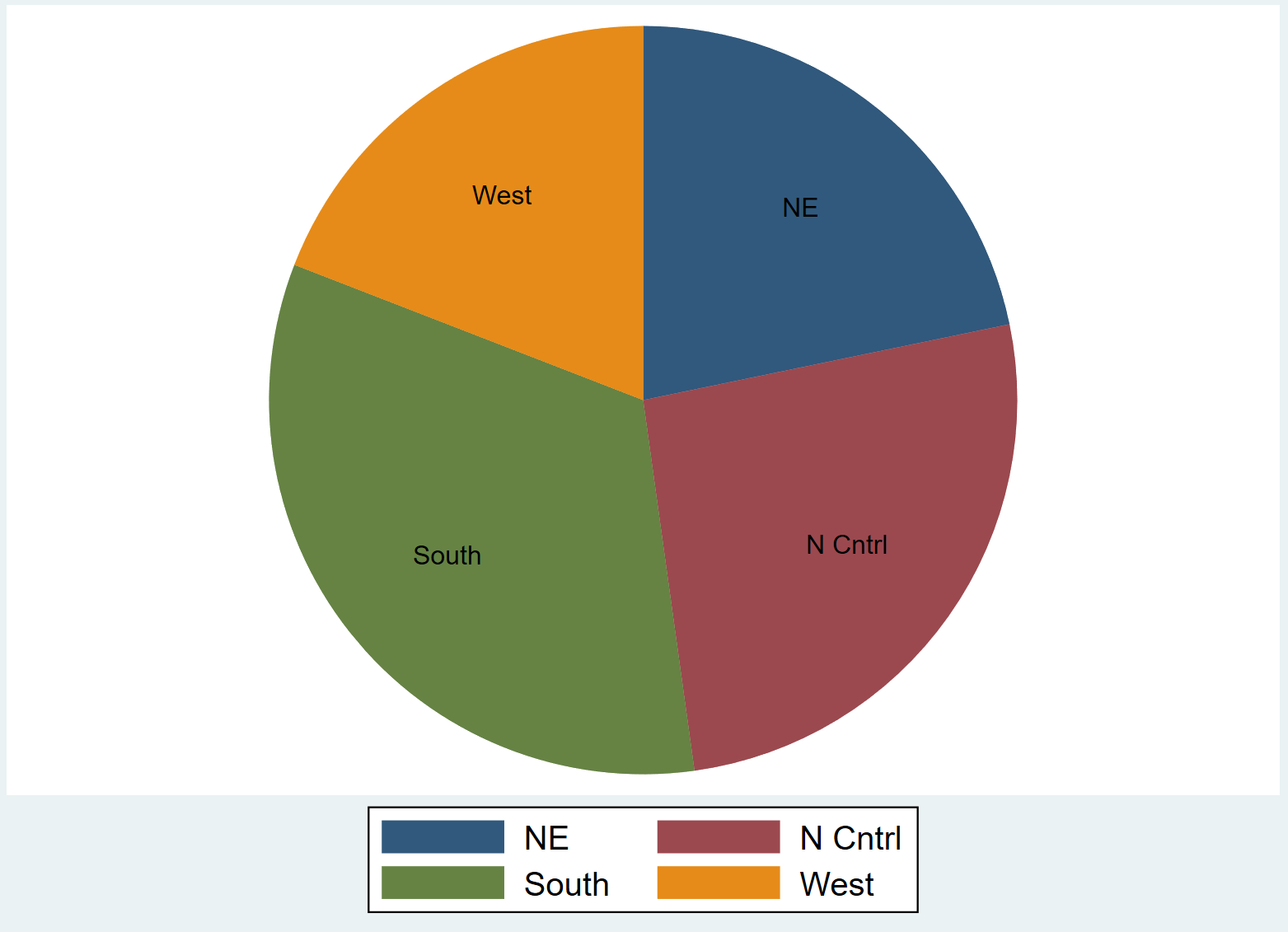
အညွှန်းများကို အဖြူရောင်ဖောင့်ဖြင့် အနည်းငယ်ပိုကြီးစေရန်လည်း ပြောင်းလဲနိုင်သောကြောင့် ၎င်းတို့ကို ပိုမိုလွယ်ကူစွာ ဖတ်နိုင်သည်-
ပေါ့ပ်ဝိုင်းဇယား၊ (ဒေသ) plabell (all_name၊ အရွယ်အစား (*1.5) အရောင် (အဖြူ))
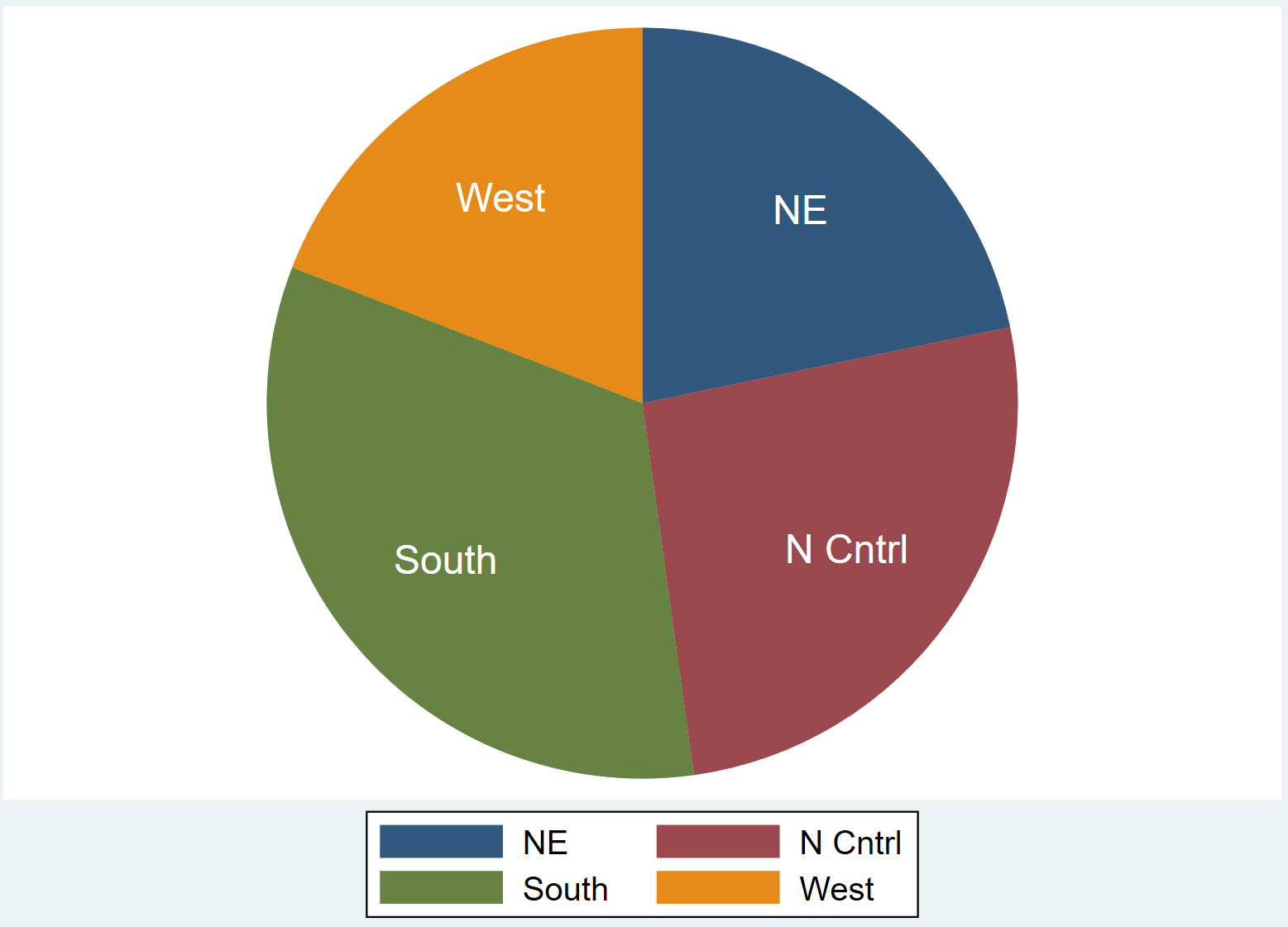
ဒဏ္ဍာရီမပါဘဲ စက်ဝိုင်းပုံ ဇယား
အညွှန်းများကို အသုံးပြုရန် ရွေးချယ်ပါက စာတန်းထိုးရန် မလိုအပ်ကြောင်း ဆုံးဖြတ်နိုင်ပါသည်။ Legend(off) command ကိုသုံးပြီး ဒဏ္ဍာရီကို ပိတ်နိုင်သည်-
pie ပေါ့ပ်ဇယား၊ (ဒေသ) ပေါ်ရှိ plalabel (all_name၊ အရွယ်အစား (*1.5) အရောင် (အဖြူ)) ဒဏ္ဍာရီ (ပိတ်)
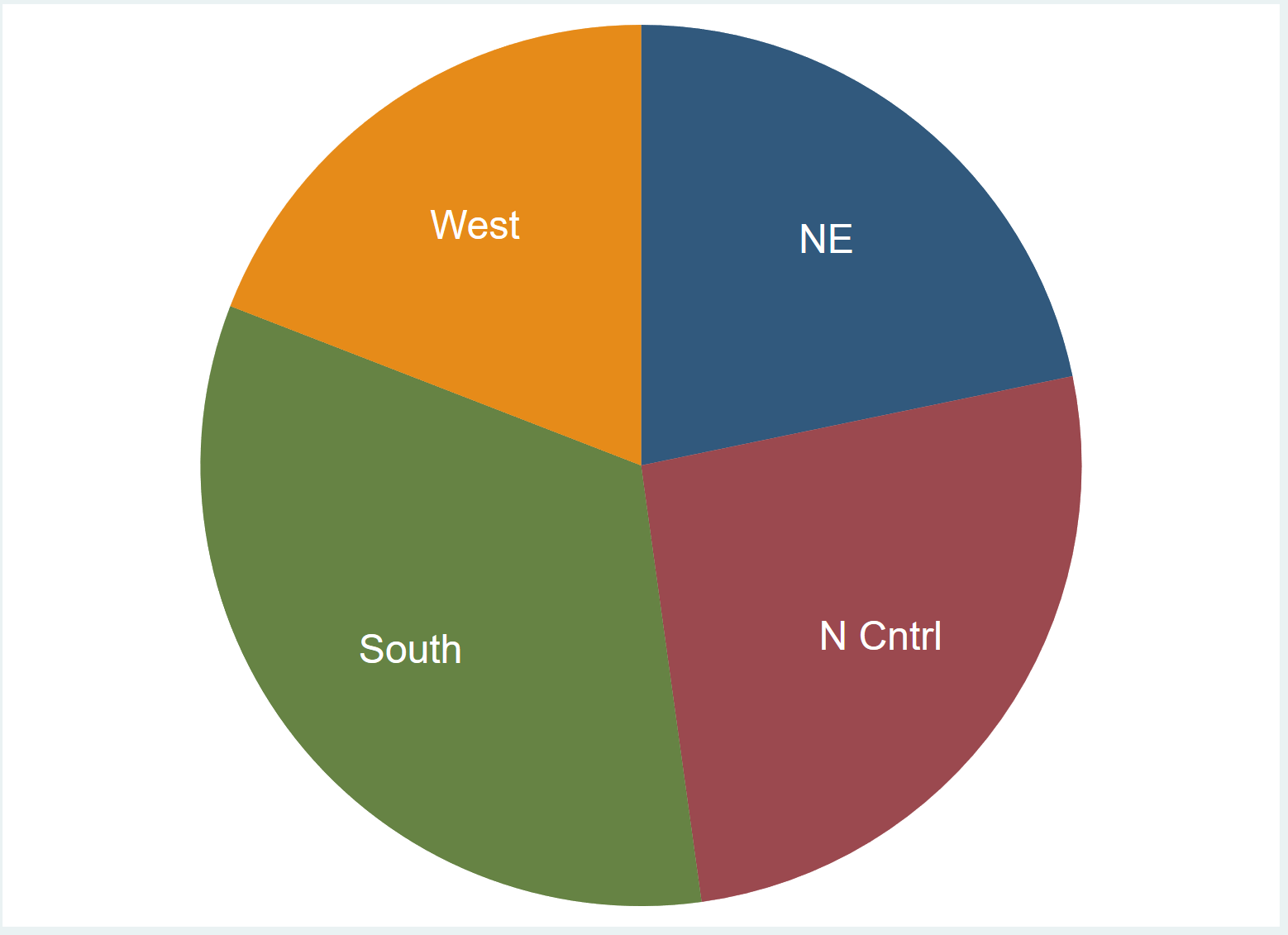
Stata တွင် အဝိုင်းပုံဇယားများကို တည်းဖြတ်နည်း
pie charts ၏အသွင်အပြင်ကိုပြောင်းလဲရန် မတူညီသော command ပေါင်းများစွာကို ကျွန်ုပ်တို့အသုံးပြုနိုင်ပါသည်။
ခေါင်းစဉ်တစ်ခုထည့်ပါ။
title() command ကို အသုံးပြု၍ ဇာတ်ကွက်တွင် ခေါင်းစဉ်တစ်ခု ထည့်နိုင်သည်။
အဝိုင်းဇယား၊ ပေါ်(ဒေသ) ခေါင်းစဉ်(“ဒေသအလိုက် လူဦးရေ”)
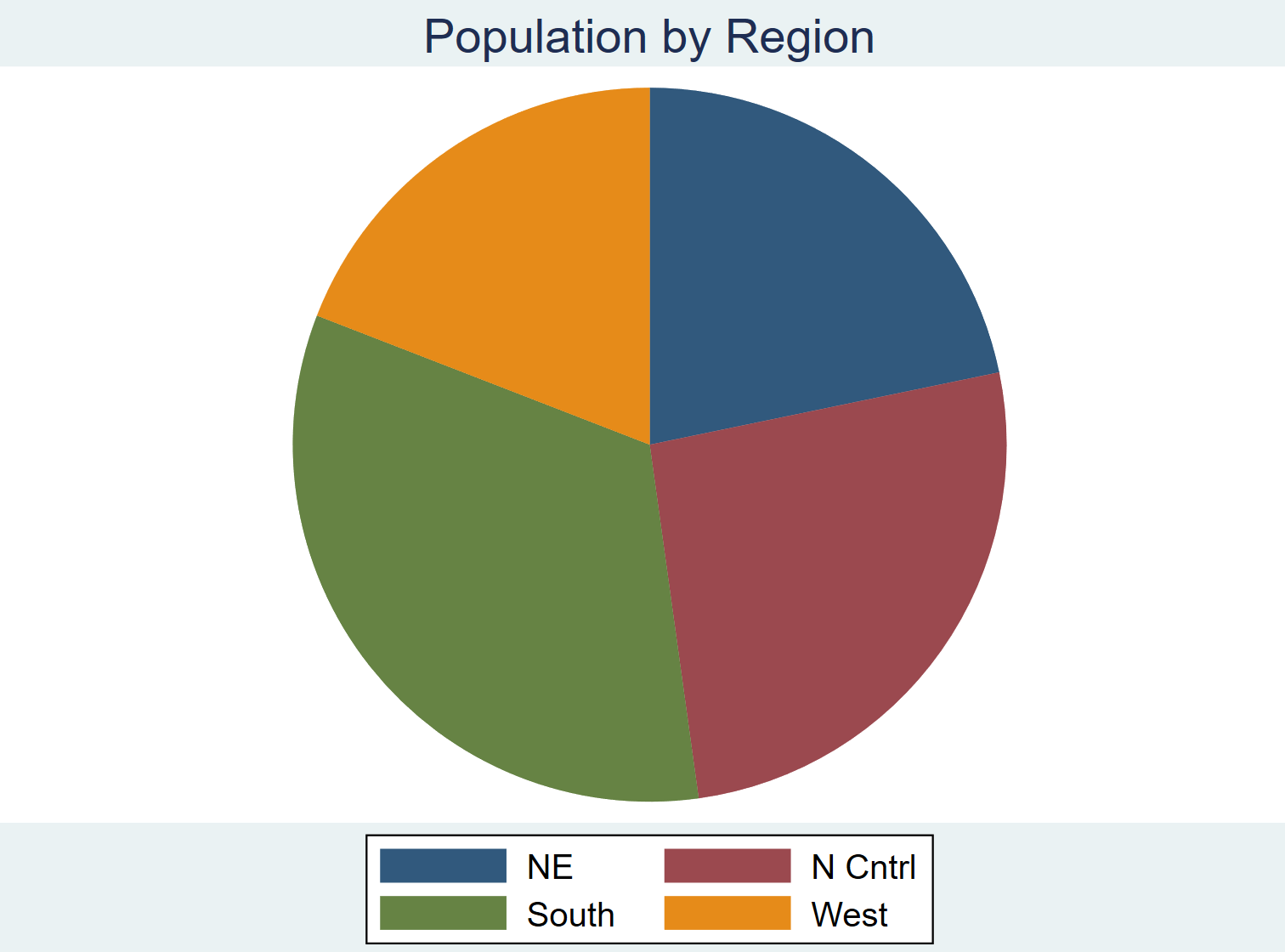
စာတန်းထိုးထည့်ပါ။
subtitle() command ကိုသုံး၍ ခေါင်းစဉ်အောက်တွင် စာတန်းထိုးတစ်ခုကိုလည်း ထည့်နိုင်သည်။
ပေါ့ပ်ဝိုင်းဇယား၊ ကျော်(ဒေသ) ခေါင်းစဉ်(“ဒေသအလိုက် လူဦးရေ”) စာတန်းထိုး(“n = စုစုပေါင်း ဒေသ 4 ခု”)
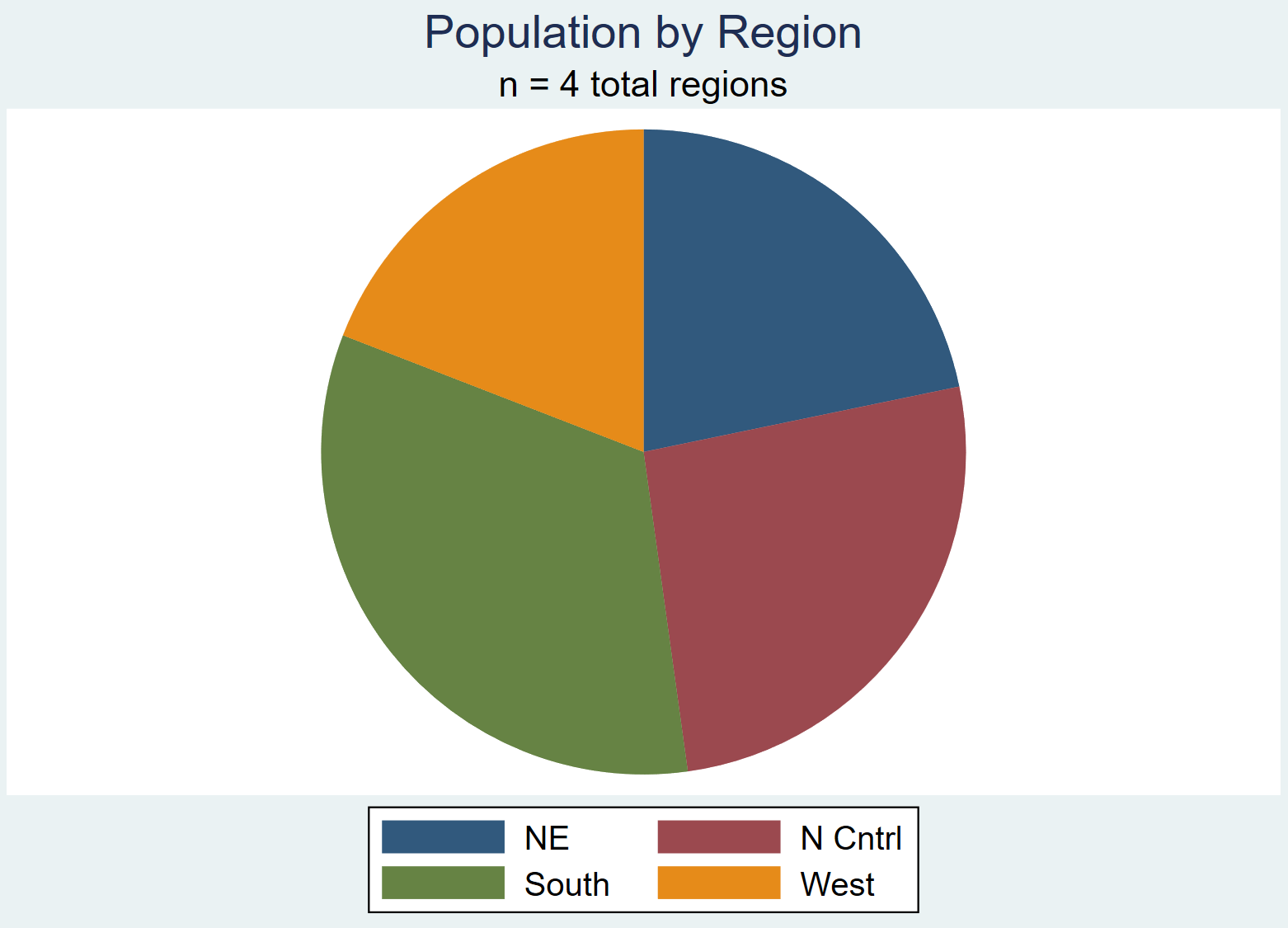
မှတ်ချက်တစ်ခုထည့်ပါ။
note() command ကို အသုံးပြု၍ ဇယား၏အောက်ခြေတွင် မှတ်စု သို့မဟုတ် မှတ်ချက်ကိုလည်း ထည့်နိုင်သည်။
အဝိုင်းဇယား၊ (ဒေသ) (“အရင်းအမြစ်- ၁၉၈၀ သန်းခေါင်စာရင်းအချက်အလက်”)
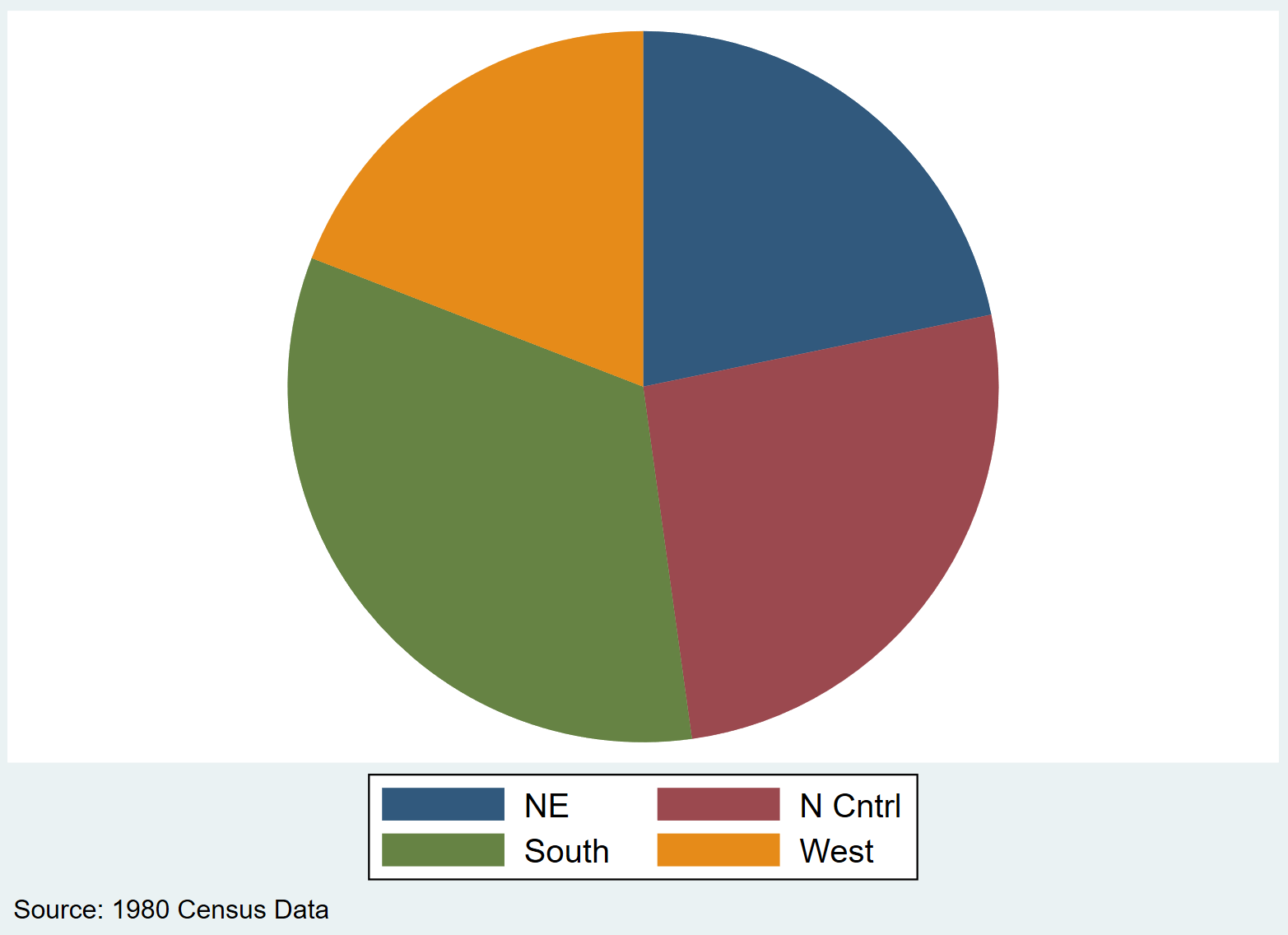
အရောင်ပြောင်းပါ။
အောက်ဖော်ပြပါ အထားအသိုကို အသုံးပြု၍ အဝိုင်းပုံဇယား၏ အချပ်အရောင်များကို ကျွန်ုပ်တို့ ပြောင်းလဲနိုင်သည်-
pie (အချပ် #၊ အရောင် (specific_color)
graphic pie pop၊ on (ဒေသ) pie (1၊ color (ပန်းရောင်)) pie (2, color (brown)) pie (3, color (purple)) pie (4, color (yellow))
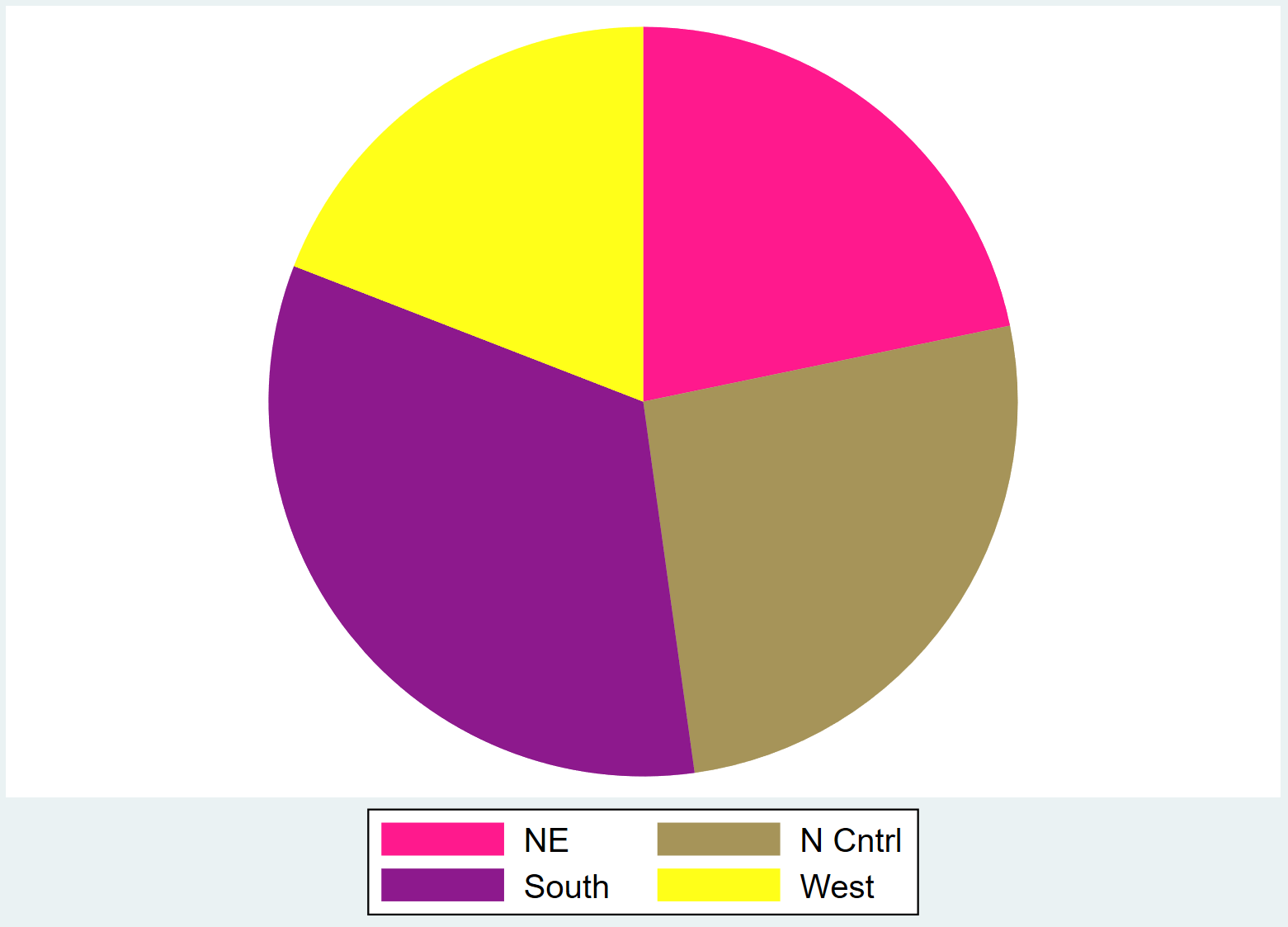
ရရှိနိုင်သောအရောင်များစာရင်းအပြည့်အစုံကို အရောင်များအတွက် Stata documentation တွင်တွေ့နိုင်ပါသည်။